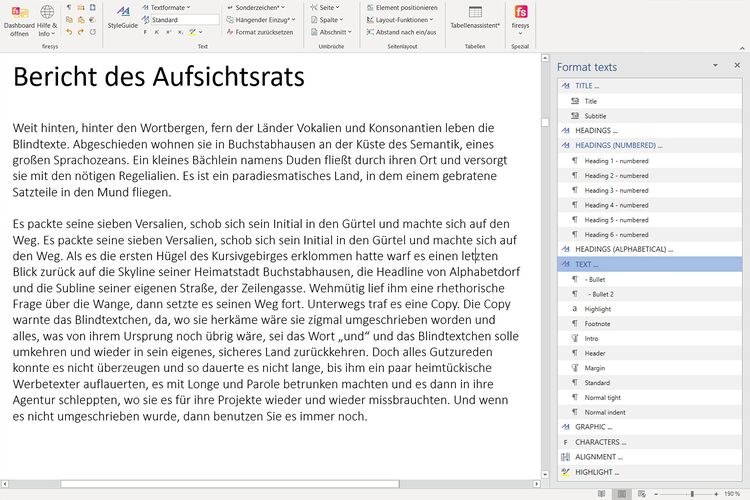Der StyleGuide in Word: Unterschied zwischen den Versionen
Keine Bearbeitungszusammenfassung |
Keine Bearbeitungszusammenfassung |
||
| Zeile 16: | Zeile 16: | ||
[[ | [[Datei:Word_Gestaltung_StyleGuide-komplett.jpg|center|750px]] | ||
Version vom 7. Oktober 2019, 13:46 Uhr
Stellt Ihnen die Textformate, die nach den Gestaltungsvorgaben speziell für Ihre Publikation entwickelt wurden, in einem separaten Aufgabenbereich zur Verfügung.
Funktion
Sie können den StyleGuide aufrufen, indem Sie in der Registerkarte „*Gestaltung“ in der Gruppe „Formatierung“ auf den Knopf „StyleGuide“ klicken.
Anschließend öffnet sich ein zusätzlicher Arbeitsberech auf der rechten Seite Ihres Excel-Dokuments. Hier erhalten Sie eine Listenansicht der in firesys vorhandenen Formatvorlagen, die bei der Gestaltung von Tabellen helfen.
Gut zu wissen Datei:Glühbirne.png Sie können den Arbeitsbereich mit der Maus verschieben, wenn Sie die Maus im Kopfbereich in der Nähe der Überschrift „Texte formatieren“ platzieren. So können Sie den Arbeitsbereich auch direkt neben Ihrer Tabelle oder auf einem zweiten Bildschirm verwenden.
Anschließend können Sie die gewünschten Zellen in Ihrem Dokument markieren und mit einem Doppelklick auf die gewünschte Formatierung im StyleGuide Änderungen am ausgewählten Text vornehmen.
Siehe auch
![]() Die Funktionen des StyleGuides in der Übersicht
Die Funktionen des StyleGuides in der Übersicht
![]() Mit firesys Zeilentypen konfigurieren
Mit firesys Zeilentypen konfigurieren
![]() Formatvorlagen entfernen
Formatvorlagen entfernen
Weitere Inhalte
→ Webseite
→ Kundenbereich
→ YouTube